创建第一个项目
1、打开 xcode 工具,选择 File => New => Project

2、我们选择一个"Single View Application",并点击"next",创建一个简单示例app应用。

3、接着我们输入项目名称(ProductName),公司名称(Organization Name),公司标识前缀名(Organization identifier) 还要选择开发语言(Language),选择设备(Devices)。
其中Language有两个选项:Objective-c和swift,因为我们是学习swift当然选择swift项了。 点击"Next"下一步。

4、选择存放的目录,如果要使用Git源代码管理,将勾上Source Control的create git repository on My Mac. 点击create创建项目。

5、项目创建后,默认生成了一个示例文件,可以看到swift将oc中的h和m文件合并成了一个文件(即swift后缀名文件). Main.storyboard相当于xib文件,有比xib更多的功能。
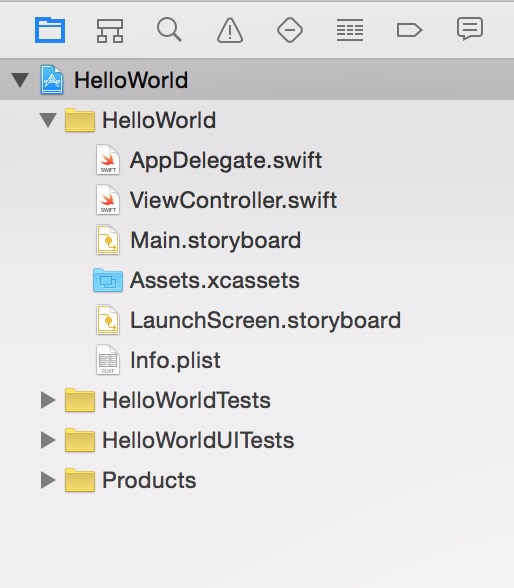
6、打开main.storyboard,默认看到一个简单的空白的应用界面,大小为平板界面大小。 如果开发都只需要开发兼容iphone手机的app,那么可以把Use Auto Layout的勾去掉(默认为勾上)。
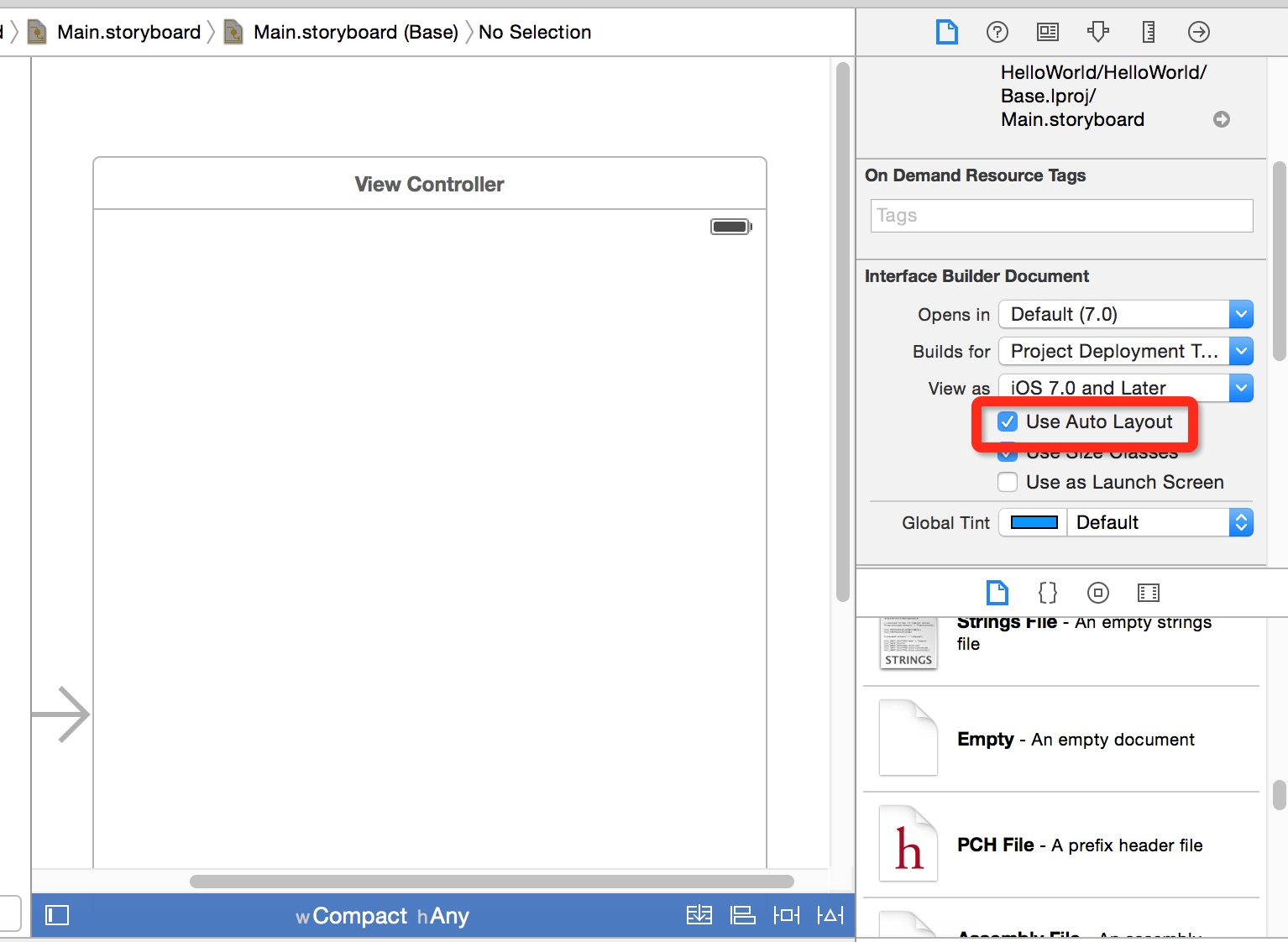
7、弹出了一个对话框,让我们选择界面尺寸,iPhone或都 iPad。我们选择iPhone的尺寸。

8、可以看到,界面大小变为了手机iphone的宽度和高度。
大家可以记住界面相关的尺寸,方便以后布局计算位置:
iPhone或iTouch的宽为320像素,高为480像素,状态栏高为20像素,toobar高为44像素,tabbar高为49像素,导航栏高为44像素。
9.我们为界面添加点内容,在右下方找到Text控件,将它拖入storyboard上,并双击写入文本"Hello World!"。
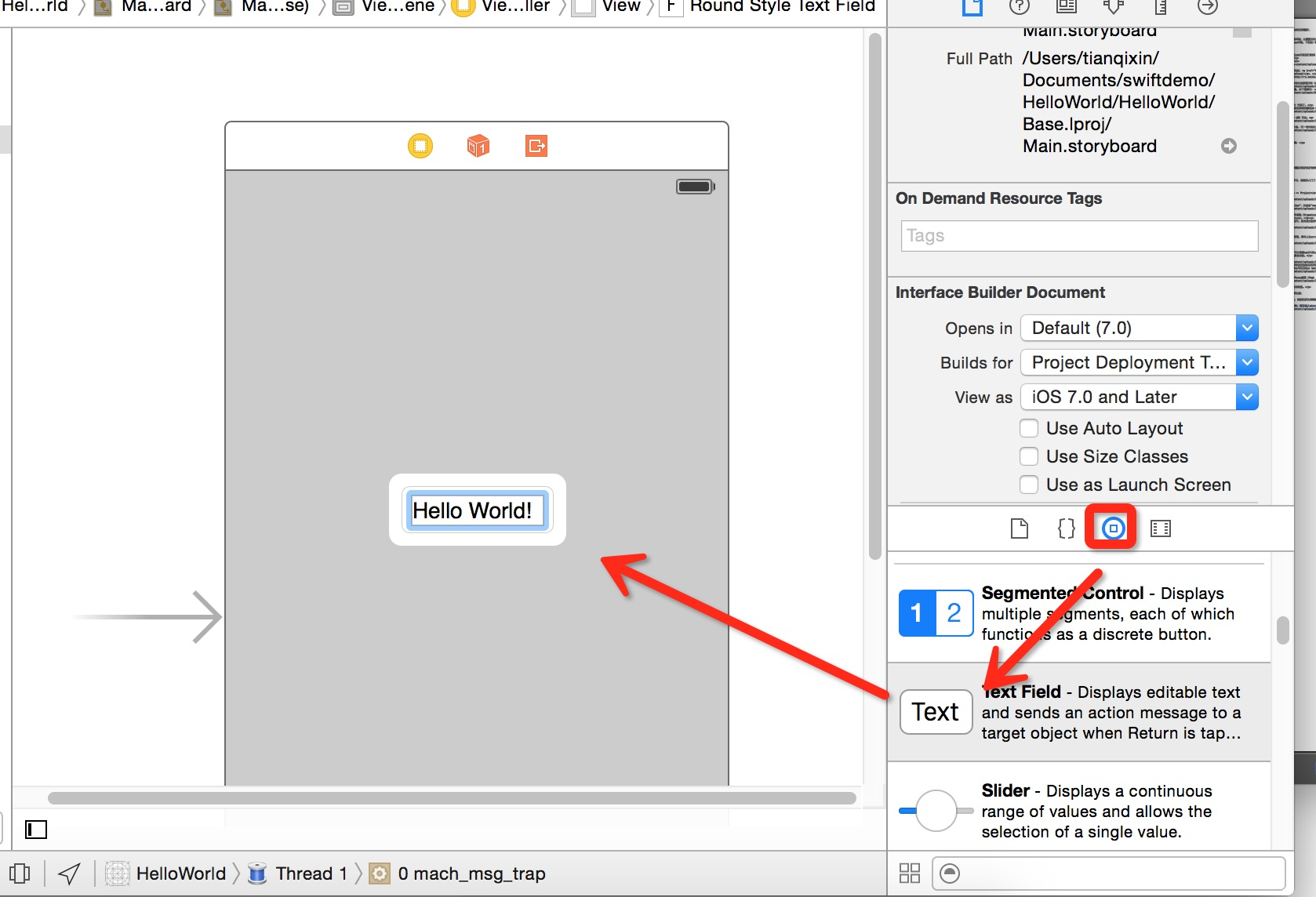
运行一下模拟器(command+R 快捷键或在菜单栏中选择 Product => Run)。
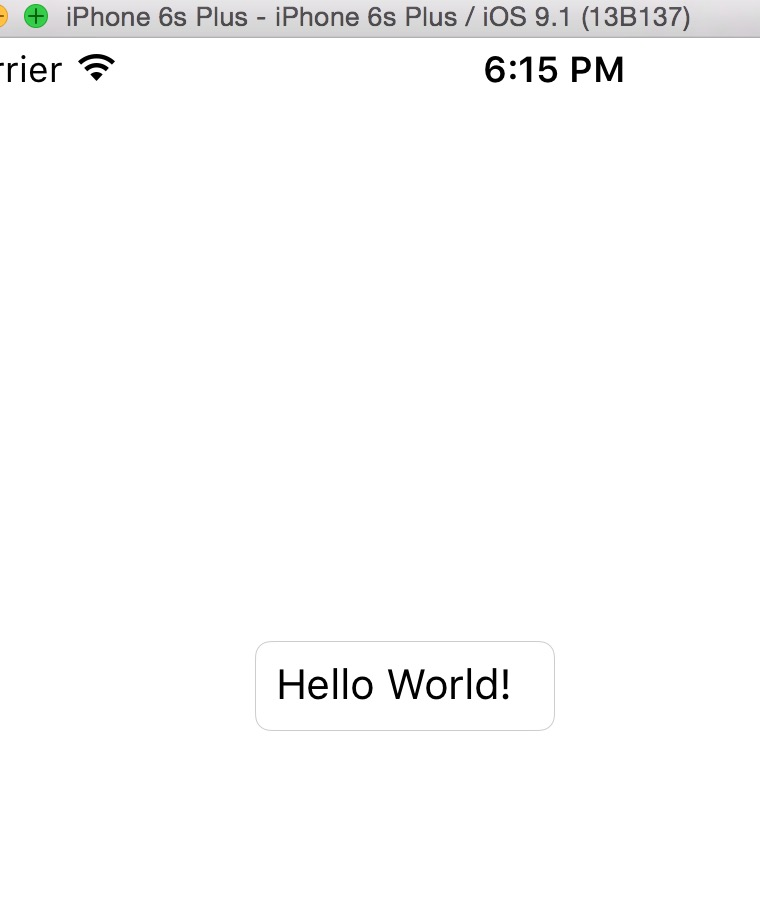
至此,我们的第一个Swift项目就完成了。
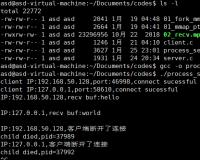
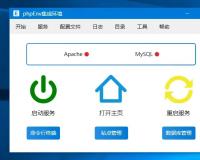

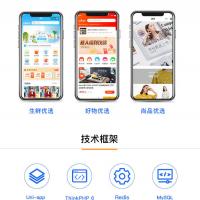 应客B2C电商系统商城源码支持PC+小程序+公众号+H5可打包Ap...
应客B2C电商系统商城源码支持PC+小程序+公众号+H5可打包Ap... 原生开发淘宝客App,Android+ios独立开发,全开源支持二...
原生开发淘宝客App,Android+ios独立开发,全开源支持二... 应客知识付费系统在线教育平台源码+题库系统源码,PC+公众号商业授...
应客知识付费系统在线教育平台源码+题库系统源码,PC+公众号商业授...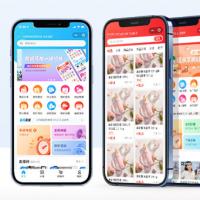 单商户电商系统源码部署小程序+公众号+H5+App源码...
单商户电商系统源码部署小程序+公众号+H5+App源码... 应客教育知识付费系统源码带题库功能商业授权公众号+H5源码...
应客教育知识付费系统源码带题库功能商业授权公众号+H5源码...联系电话:0763-84538663
联 系 QQ:540383622
工作时间:周一至周五8:00~18:00